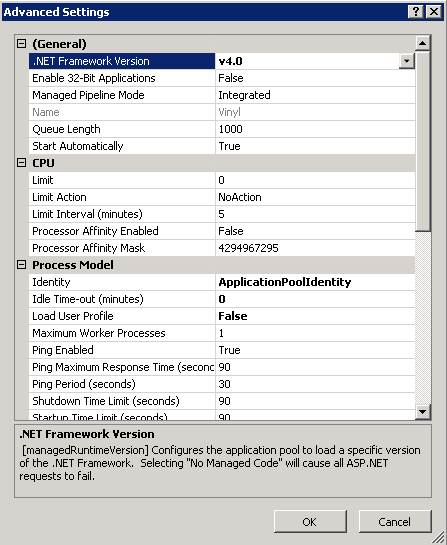Automatischer Start von IIS 7.5 im Jitterbit App Builder
Bestätigen Sie, dass das Anwendungsinitialisierungsmodul bereits in IIS installiert ist
- Öffnen Sie den IIS-Manager
- Klicken Sie auf den Server
- Klicken Sie im Hauptpanel auf Konfiguration-Editor
- Erweitern Sie den Knoten system.webServer.
-
Wenn in diesem Knoten kein Element ApplicationInitialization vorhanden ist, muss es installiert werden.
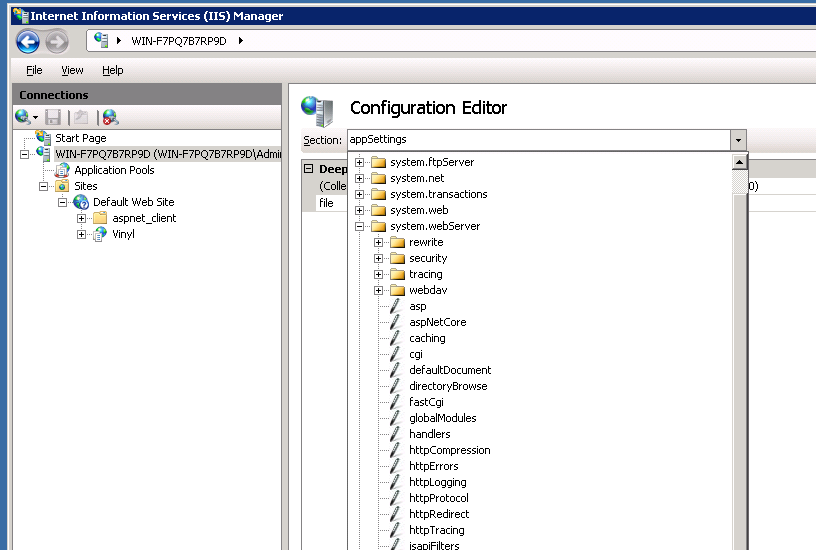
-
(im obigen Screenshot ist die Anwendungsinitialisierung nicht installiert)
-
(im Screenshot unten ist die Anwendungsinitialisierung installiert)
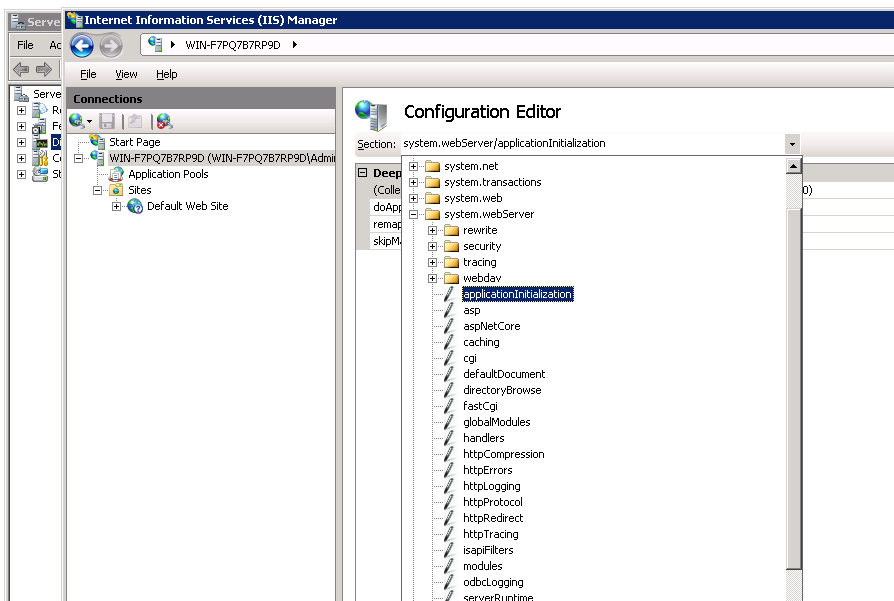
-
-
Wenn nicht installiert, installieren Sie die Anwendungsinitialisierung.
Vorsicht
Ein Neustart des Servers ist nach der Installation erforderlich.
-
Schließen Sie den IIS-Manager
-
Laden Sie das Installationspaket von Microsoft über einen der folgenden Links herunter:
-
Führen Sie diese Datei aus. Es gibt keine Optionen, klicken Sie auf Installieren und dann auf Fertigstellen.
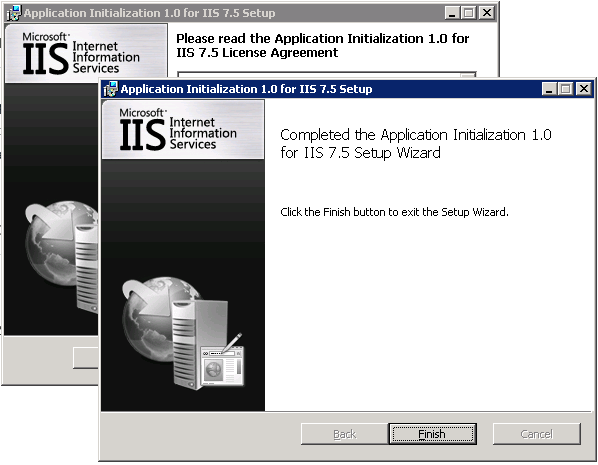
-
Starten Sie den Server neu, damit die Änderungen wirksam werden. Diese Funktion funktioniert nicht ohne einen Neustart des Servers.
- Überprüfen Sie die Installation. (siehe Schritt 1 oben)
Wichtig
Dieses Element wird nach der Installation angezeigt, auch wenn Sie den Server nicht neu starten. Das bedeutet nicht, dass die Anwendungsinitialisierung vollständig installiert wurde. Sie müssen Ihren Server neu starten, damit die Änderungen wirksam werden.
Konfigurieren der Anwendungsinitialisierung
- Öffnen Sie den IIS-Manager
-
Ändern Sie jeden Anwendungs-Pool, sodass AutoStart = False ist, außer für den Anwendungs-Pool App Builder.
- Klicken Sie auf jeden Anwendungs-Pool
- Wählen Sie Erweiterte Eigenschaften
- Setzen Sie AutoStart = False
- Setzen Sie für den Anwendungs-Pool App Builder AutoStart = True
Die nächsten Einstellungen sind in der Benutzeroberfläche des IIS 7.5 Managers nicht verfügbar. Sie werden in der Datei applicationHost.config vorgenommen.
- In einer Standardinstallation sollte sich die applicationHost.config befinden unter:
C:\Windows\System32\inetsrv\config - SPEICHERN SIE EINE KOPIE DER DATEI
- Öffnen Sie die ApplicationHost.config in einem Texteditor
-
Suchen Sie die App Builder-Anwendung
<applicationPools> <add name="DefaultAppPool" autoStart="false" enable32BitAppOnWin64="false" managedRuntimeVersion="v4.0" /> ... <add name="App Builder" autoStart="true" managedRuntimeVersion="v4.0" /> ... </applicationPools> -
Ändern Sie den App Builder-Knoten, indem Sie startMode="AlwaysRunning" hinzufügen:
<applicationPools> <add name="DefaultAppPool" autoStart="false" enable32BitAppOnWin64="false" managedRuntimeVersion="v4.0" /> ... <add name="App Builder" autoStart="true" managedRuntimeVersion="v4.0" startMode="AlwaysRunning" /> ... </applicationPools> -
Suchen Sie die App Builder-Anwendung:
<site name="Default Web Site" id="1"> ... <application path="/" applicationPool="DefaultAppPool"> <virtualDirectory path="/" physicalPath="%SystemDrive%\inetpub\wwwroot" /> </application> <application path="/Vinyl" applicationPool="App Builder"> <virtualDirectory path="/" physicalPath="%SystemDrive%\inetpub\wwwroot\App Builder" /> </application> ... </sites> -
Ändern Sie den App Builder-Knoten, indem Sie preloadEnabled="true" hinzufügen:
<site name="Default Web Site" id="1"> ... <application path="/" applicationPool="DefaultAppPool"> <virtualDirectory path="/" physicalPath="%SystemDrive%\inetpub\wwwroot" /> </application> <application path="/Vinyl" applicationPool="App Builder" preloadEnabled="true"> <virtualDirectory path="/" physicalPath="%SystemDrive%\inetpub\wwwroot\App Builder" /> </application> ... </sites>
Die Anwendungsinitialisierung ist jetzt korrekt konfiguriert. Im Folgenden finden Sie Links, die anzeigen, wie das Verhalten getestet oder einige häufige Probleme, die aufgetreten sind, behoben werden können.
Setzen Sie die Leerlaufzeitüberschreitung auf 0